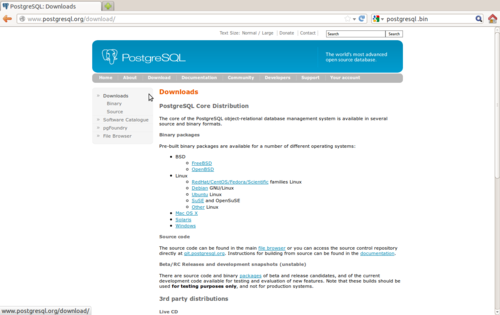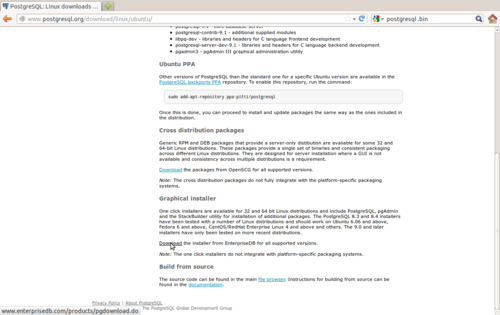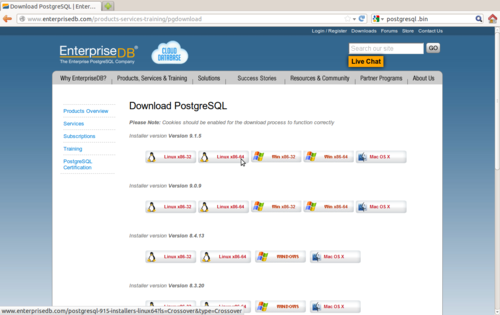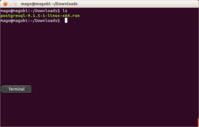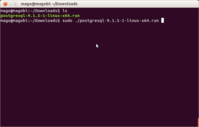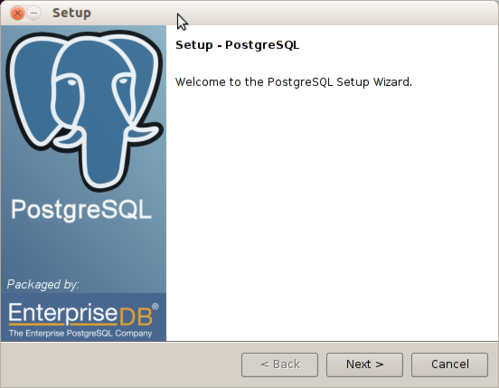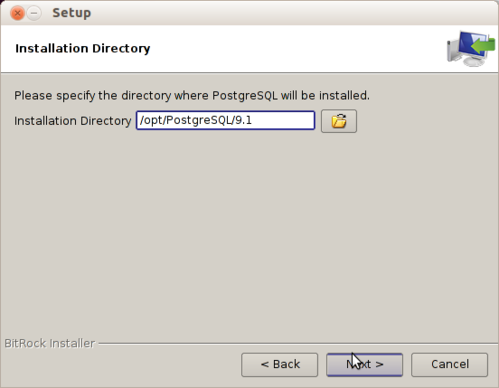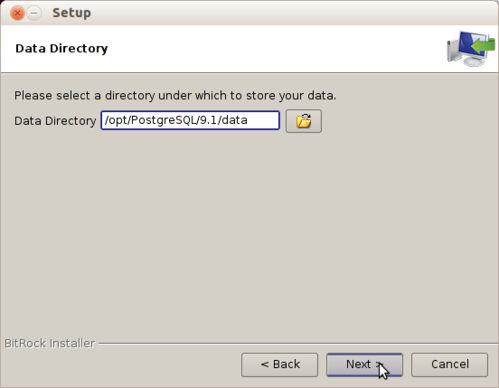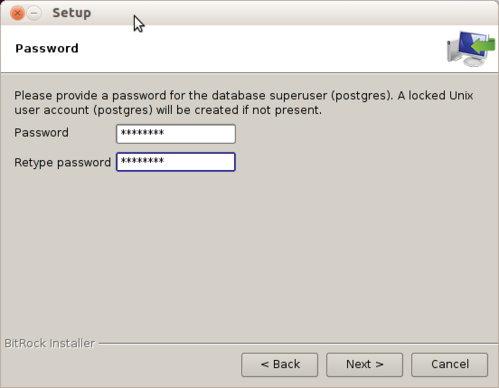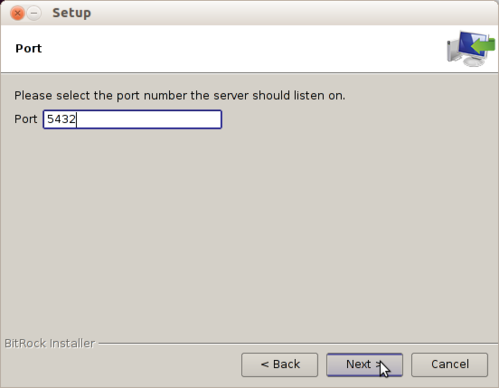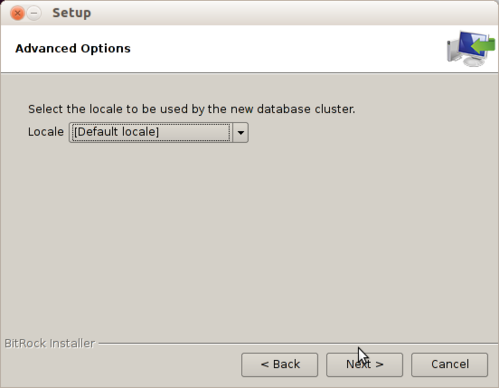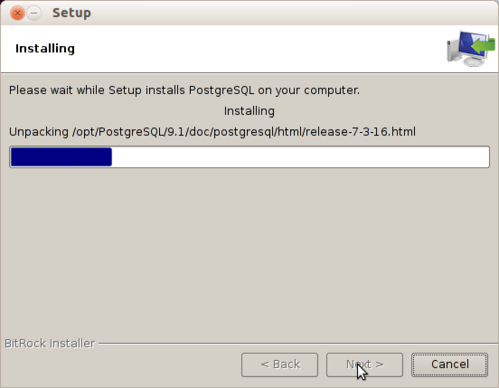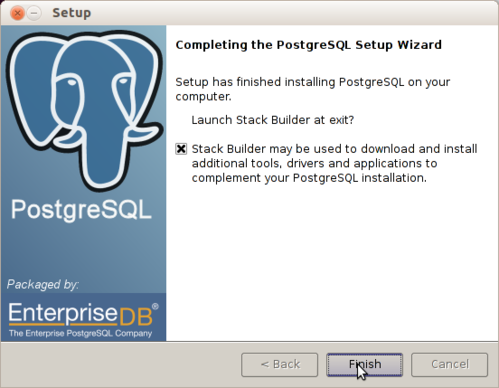Instalando o PostgreSQL no GNU/Linux
Publicado por Robson Fernando Gomes em 18/09/2012
[ Hits: 12.392 ]
Blog: http://maguscode.blogspot.com/
Instalando o PostgreSQL no GNU/Linux
Para obter o binário do PostgreSQL, primeiramente é necessário entrar no site do desenvolvedor e ir na área de downloads, como pode ser visto abaixo: O link para área de downloads é:
Escolha a distribuição GNU/Linux que você deseja usar em seu computador, no meu caso escolhi a distribuição Ubuntu. Logo que você escolher a distribuição desejada e clicar na mesma, uma nova página abrirá, como é possível ver abaixo: Vá até o subtítulo "Graphical installer" e clique no link: Download. Logo você será direcionando para uma nova página, que terá as versões do PostgreSQL bem como tipo de arquitetura do sistema (32 bits / 64 bits) para download. Agora basta você clicar na versão da distribuição e o tipo de arquitetura que deseja realizar o download. No meu caso, realizei o download da versão 9.1 com a arquitetura 64 bits.
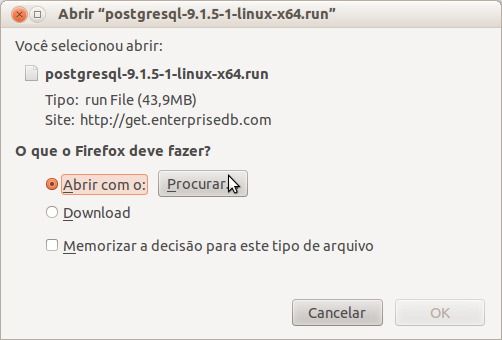
Sintaxe:
sudo ./nome_binario
Onde:
- nome_binario → Nome do binário do PostgreSQL que será utilizado para instalação.
Exemplo:
Neste exemplo, o nome do binário é postgresql-9.1.5-1-linux-x64.run, logo, o comando ficará:
sudo ./postgresql-9.1.5-1-linux-x64.run Logo após executar o comando, será iniciado o processo de instalação do PostgreSQL.
A tela inicial para instalação do PostgreSQL pode ser vista abaixo, basta clicar em Next para continuar o processo de instalação: A próxima tela é a que escolhe-se o local onde será instalado o PostgreSQL. Após confirmar os dados, clique em: Next Na próxima tela, será configurado local onde será guardado os dados do banco de dados no disco. Após confirmar os dados, clique em: Next Na tela abaixo é possível configurar o senha do usuário principal (PostgreSQL) do banco de dados. Após a confirmar os dados, clique em: Next Na próxima tela, será configurada a porta que será realizada as conexões para o banco de dados, por padrão, a porta é a 5432. Após confirmar os dados, clique em: Next Na próxima tela, clique apenas em Next, para continuar com a instalação. Como é possível visualizar abaixo, foi dado o início na instalação do PostgreSQL: Agora, o PostgreSQL já está instalado em seu sistema.
Para prosseguir de modo simples, basta desabilitar a opção "Stack Builder may ...", esta opção abre uma nova tela para instalar ferramentas adicionais para a manipulação do banco de dados PostgreSQL. Dica previamente publicada em:
Gerenciador de Downloads para Firefox
Como gerar números aleatórios em Java
Fazer o leitor de cd ejetar a bandeja
Um problema raro, mas que pode acontecer com você usando NextLine()
Ocomon + Active Directory (AD)
Ajude o Pidgin a ser o melhor messenger do mundo
Acessando servidor interno (Windows) com X11 e SSH
Instalando TimWebMóvel no Debian/Kurumin
Patrocínio
Destaques
Artigos
Cirurgia para acelerar o openSUSE em HD externo via USB
Void Server como Domain Control
Modo Simples de Baixar e Usar o bash-completion
Monitorando o Preço do Bitcoin ou sua Cripto Favorita em Tempo Real com um Widget Flutuante
Dicas
Como impedir exclusão de arquivos por outros usuários no (Linux)
Cirurgia no Linux Mint em HD Externo via USB
Anúncio do meu script de Pós-Instalação do Ubuntu
Tópicos
Alguém executou um rm e quase mata a Pixar! (0)
Por que passar nas disciplinas da faculdade é ruim e ser reprovado é b... (6)
Alguém pode me indicar um designer freelancer? [RESOLVIDO] (3)
Top 10 do mês
-

Xerxes
1° lugar - 149.394 pts -

Fábio Berbert de Paula
2° lugar - 68.804 pts -

Mauricio Ferrari
3° lugar - 21.796 pts -

Buckminster
4° lugar - 20.529 pts -

Alberto Federman Neto.
5° lugar - 19.578 pts -

edps
6° lugar - 19.267 pts -

Daniel Lara Souza
7° lugar - 19.095 pts -

Andre (pinduvoz)
8° lugar - 17.546 pts -

Alessandro de Oliveira Faria (A.K.A. CABELO)
9° lugar - 16.245 pts -

Diego Mendes Rodrigues
10° lugar - 14.237 pts